با این ژستهای حرکتی پنهان آیفون کارها را سادهتر انجام دهید
تا چه حد از ژستهای حرکتی آیفون خود خبر دارید؟ آیا میدانستید که با چند حرکت ساده میتوان زمان بسیار زیادی را با استفاده از همین ژستها صرفه جویی کرد؟
تبلیغات
اگر هنوز برای انتخاب بخشی از متن در آیفون یا آیپد خود مانند سالهای گذشته دستوپا میزنید، وقت آن است که با ژستهای حرکتی هوشمند و پنهان اپل آشنا شوید. این قابلیتها به شما امکان میدهند تا متن را با دقتی بینظیر انتخاب کرده و مکاننما را بهراحتی جابجا کنید. با به خاطر سپردن این ژستهای کاربردی، در کار با متن، جابجایی مکاننما، و حتی تغییر عملکرد دکمه پاور، به یک کاربر حرفهای تبدیل شوید.
انتخاب فوری با کشیدن دو انگشت
این قابلیتی است که بسیاری آرزو میکنند زودتر با آن آشنا میشدند. فارغ از سبک استفاده شما از آیفون، انتخاب، کپی، و اشتراکگذاری محتوا، جزء جداییناپذیر تجربه کاربری روزمره است.
دیگر نیازی نیست برای انتخاب گروهی آیتمها، هر بار وارد حالت «ویرایش» شوید. کافی است دو انگشت خود را روی صفحه گذاشته و به پایین بکشید تا حالت انتخاب فعال شود و هر تعداد آیتم که میخواهید را هایلایت کنید. پس از آن، میتوانید دستورات معمول مانند انتقال یا حذف را از طریق منوی اشتراکگذاری اجرا کنید.
در اپلیکیشن Mail، این ژست بدون نیاز به ورود به حالت ویرایش عمل میکند؛ در واقع، کشیدن دو انگشت خودبهخود این حالت را فعال میسازد. جالب آنکه به محض فعال شدن این حالت، میتوانید یک انگشت را برداشته و فرآیند انتخاب را تنها با یک انگشت ادامه دهید. این ویژگی در اپلیکیشن Notes نیز به همین صورت عمل میکند. در برنامههایی مانند Contacts که فاقد حالت انتخاب مستقل هستند، این ژست تنها راه برای گزینش چندین مورد به صورت همزمان است.
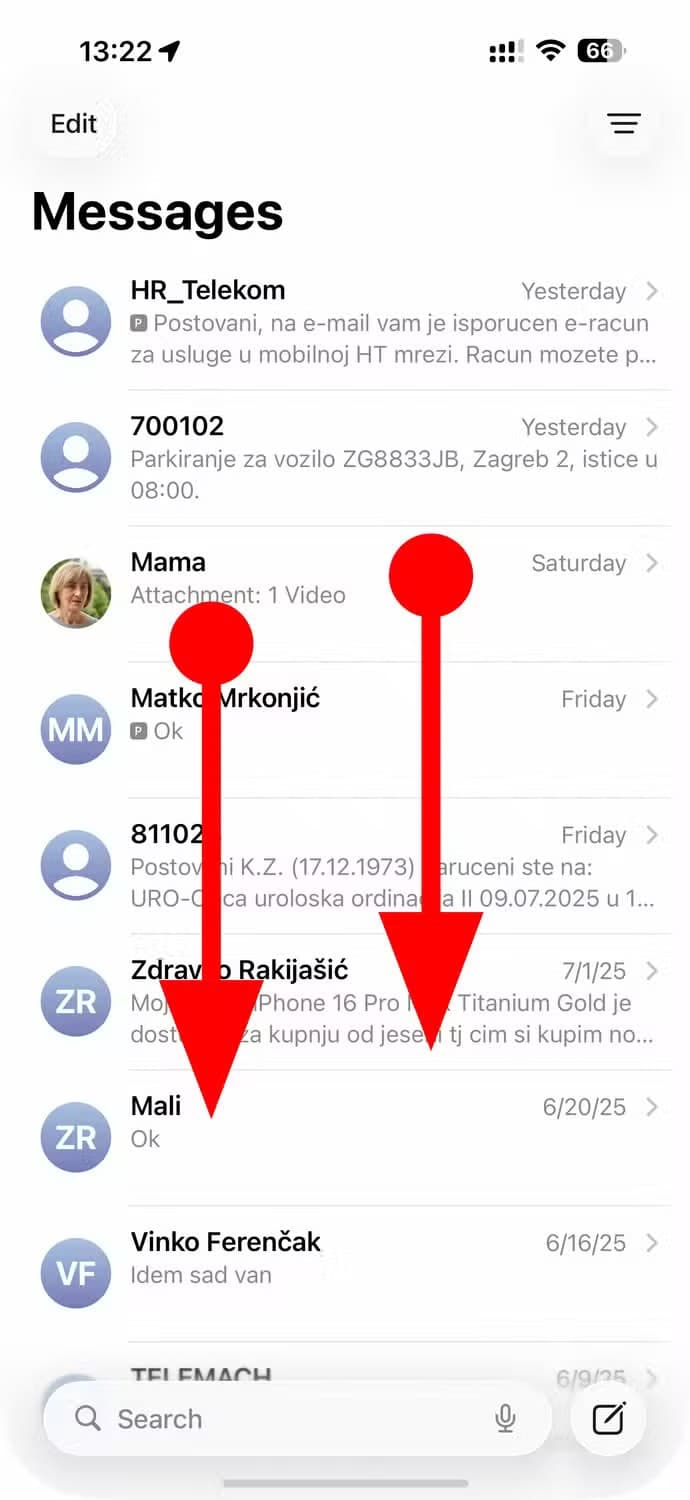
این قابلیت در اکثر اپلیکیشنهای پیشفرض اپل که محتوا را بهصورت لیست نمایش میدهند و از انتخاب چندگانه پشتیبانی میکنند (مانند Messages، Mail، Notes، Contacts و Voice Memos) به خوبی کار میکند. در مقابل، اپلیکیشنهایی با نمای شبکهای مانند Photos از این ژست پشتیبانی نمیکنند. همچنین، هنگام انتخاب چندین فایل پیوست در یک چت Messages نمیتوان از آن استفاده کرد.
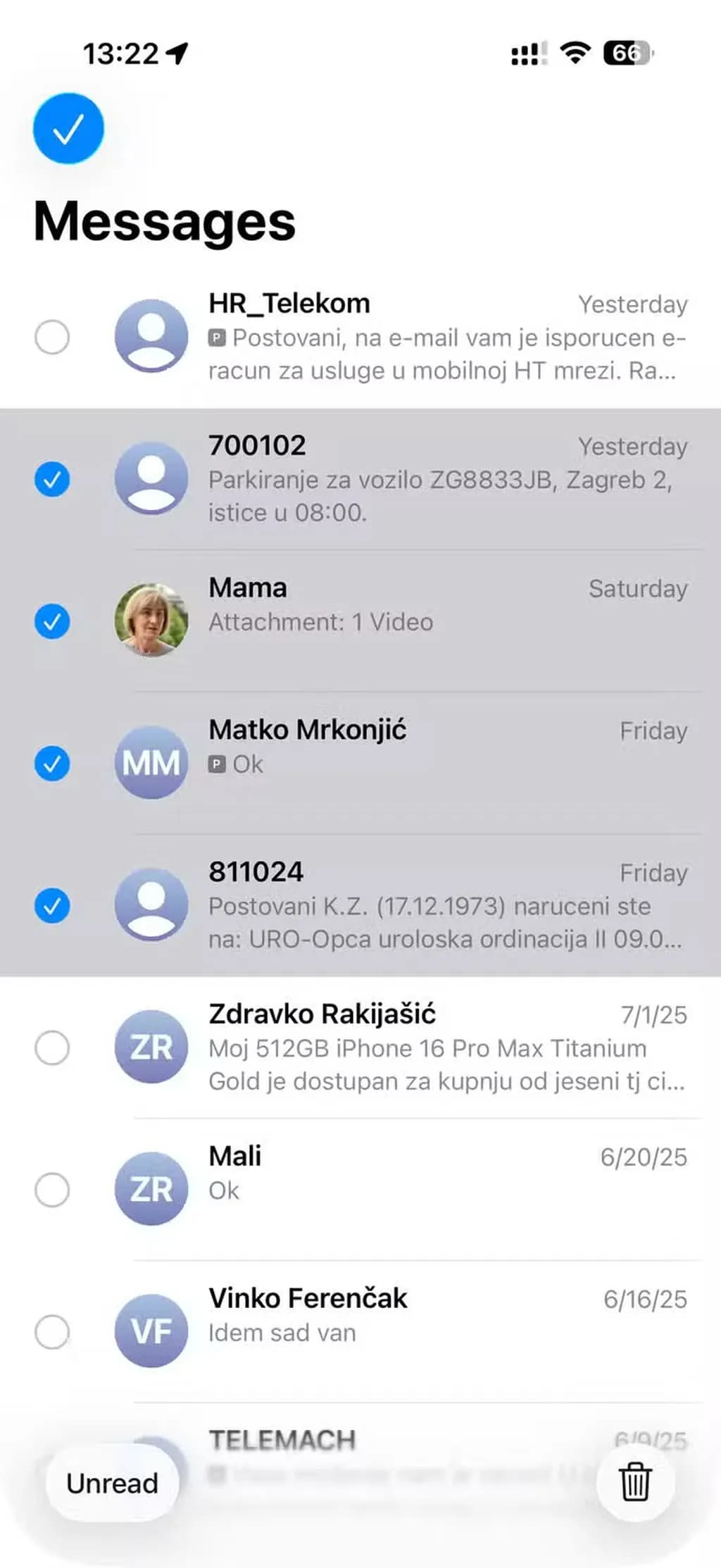
متأسفانه، این قابلیت در اپلیکیشنهای پرکاربرد شخص ثالث نظیر Gmail و WhatsApp تعبیه نشده است و در برنامههای لیستمحور اپل که فاقد حالت «ویرایش» هستند نیز کارایی ندارد. اجرای این ژست در اپلیکیشنهای ناسازگار، ممکن است به عملکرد غیرمنتظره یا حتی حذف ناخواسته اطلاعات منجر شود.
ترکپد مجازی: انقلابی در ویرایش متن روی آیفون و آیپد
در دل کیبورد آیفون و آیپد شما، یک ترکپد مجازی پنهان شده که میتواند به کلافگیهای ویرایش متن پایان دهد و در زمان شما صرفهجویی کند. برای فعالسازی این قابلیت، کافی است انگشت خود را روی دکمه Space نگه دارید. با این کار، حروف از روی کیبورد محو شده و کل آن به یک ترکپد وسیع و یکپارچه تبدیل میشود. حال میتوانید با حرکت دادن انگشت، مکاننما را با دقتی بینظیر جابجا کرده و پس از رسیدن به نقطه دلخواه، انگشت خود را بردارید. به همین سادگی، چالشی که زمانی طاقتفرسا بود، به یک ابزار دمدستی و کارآمد تبدیل میشود.
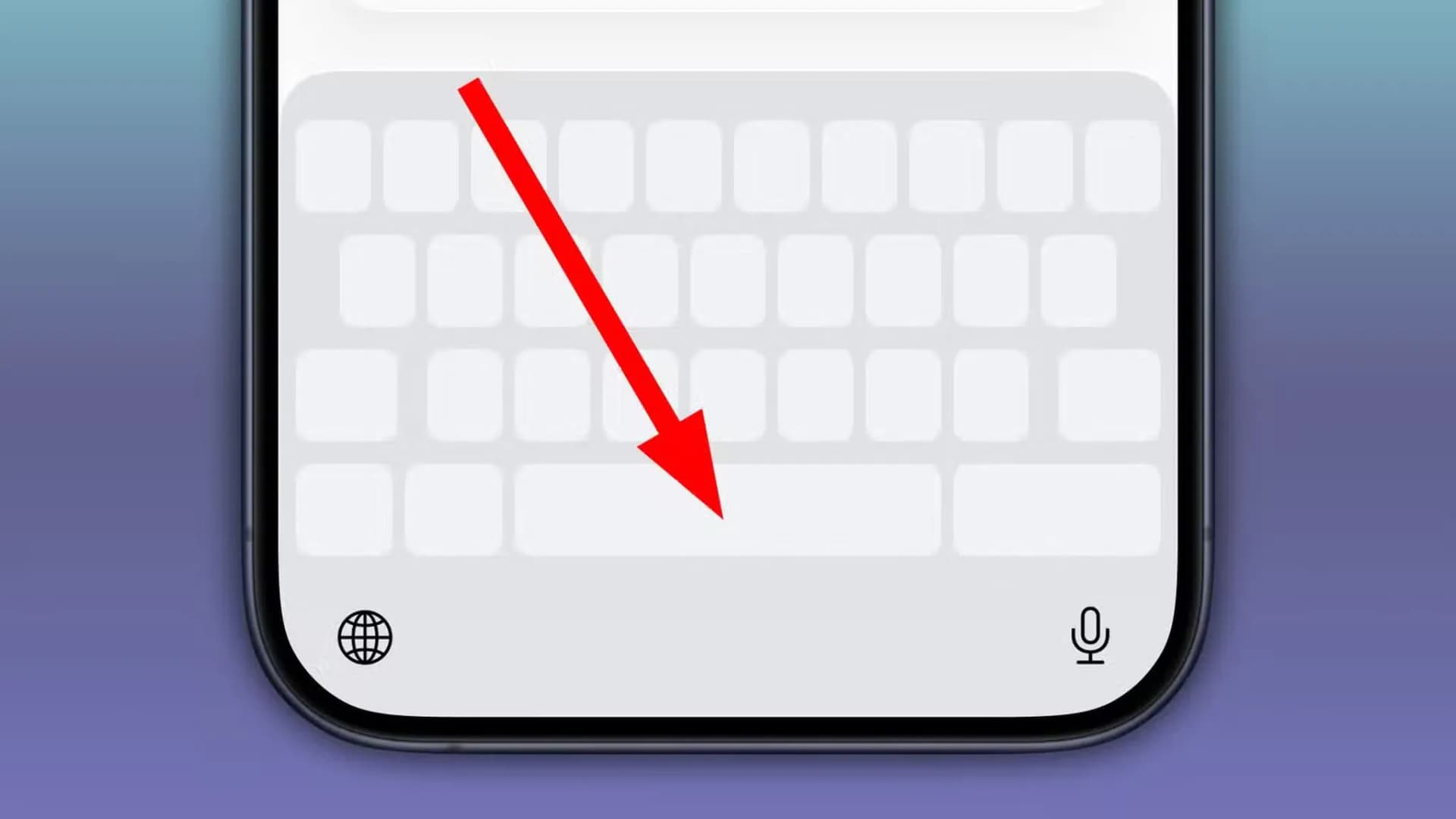
قدرت این ترکپد به همینجا ختم نمیشود و برای انتخاب متن نیز کاربرد دارد. برای این کار، ابتدا با نگه داشتن دکمه Space وارد حالت ترکپد شوید. سپس، بدون برداشتن انگشت اول، با انگشت دوم صفحه ترکپد را لمس کنید. اکنون با حرکت دادن انگشت اول، میتوانید به سادگی و با سرعت، بخشهای مورد نظر از متن را انتخاب (هایلایت) کنید.
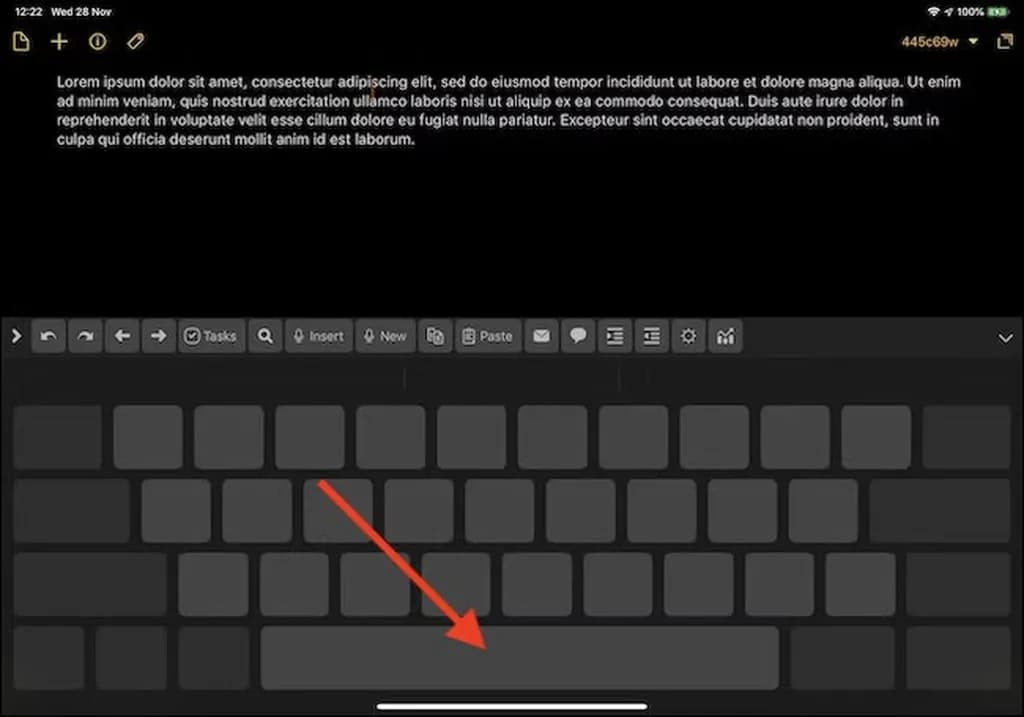
این ژستهای پیشرفته، که از بهترین اسرار طراحی اپل به شمار میروند، شاید در ابتدا به کمی تمرین نیاز داشته باشند، اما پس از تسلط، ویرایش متن بدون آنها غیرقابلتصور خواهد بود. در حالی که ابزار ذرهبین برای بسیاری از کاربران دقت و پایداری لازم را ندارد، ترکپد مجازی تجربهای روان و قابل اعتماد ارائه میدهد. قابلیت تبدیل کیبورد به ترکپد، بیشک یکی از هوشمندانهترین ویژگیهای پنهان در iOS است که سرعت ویرایش متن را دگرگون میکند، اما متأسفانه هنوز بسیاری از کاربران از وجود آن بیخبرند.
فرمانهای ویرایش در نوک انگشتان: برش، کپی و جایگذاری با سه انگشت
گرچه دستورات رایج ویرایش متن مانند برش، کپی و جایگذاری از طریق منوی شناور در دسترس هستند، اما iOS میانبرهای حرکتی بسیار سریعتری را ارائه میدهد. با استفاده از سه انگشت، میتوانید این فرمانها را به شکلی کاملاً شهودی اجرا کنید: یک ژست پینچ (حالت نیشگون گرفتن) برای کپی کردن متن انتخابشده کافی است. اگر همین ژست نیشگون را دو بار متوالی انجام دهید، متن به جای کپی، برش داده میشود. در نهایت، برای جایگذاری محتوای کپی یا برش داده شده، کافی است یک ژست باز کردن سه انگشت را روی صفحه اجرا کنید.
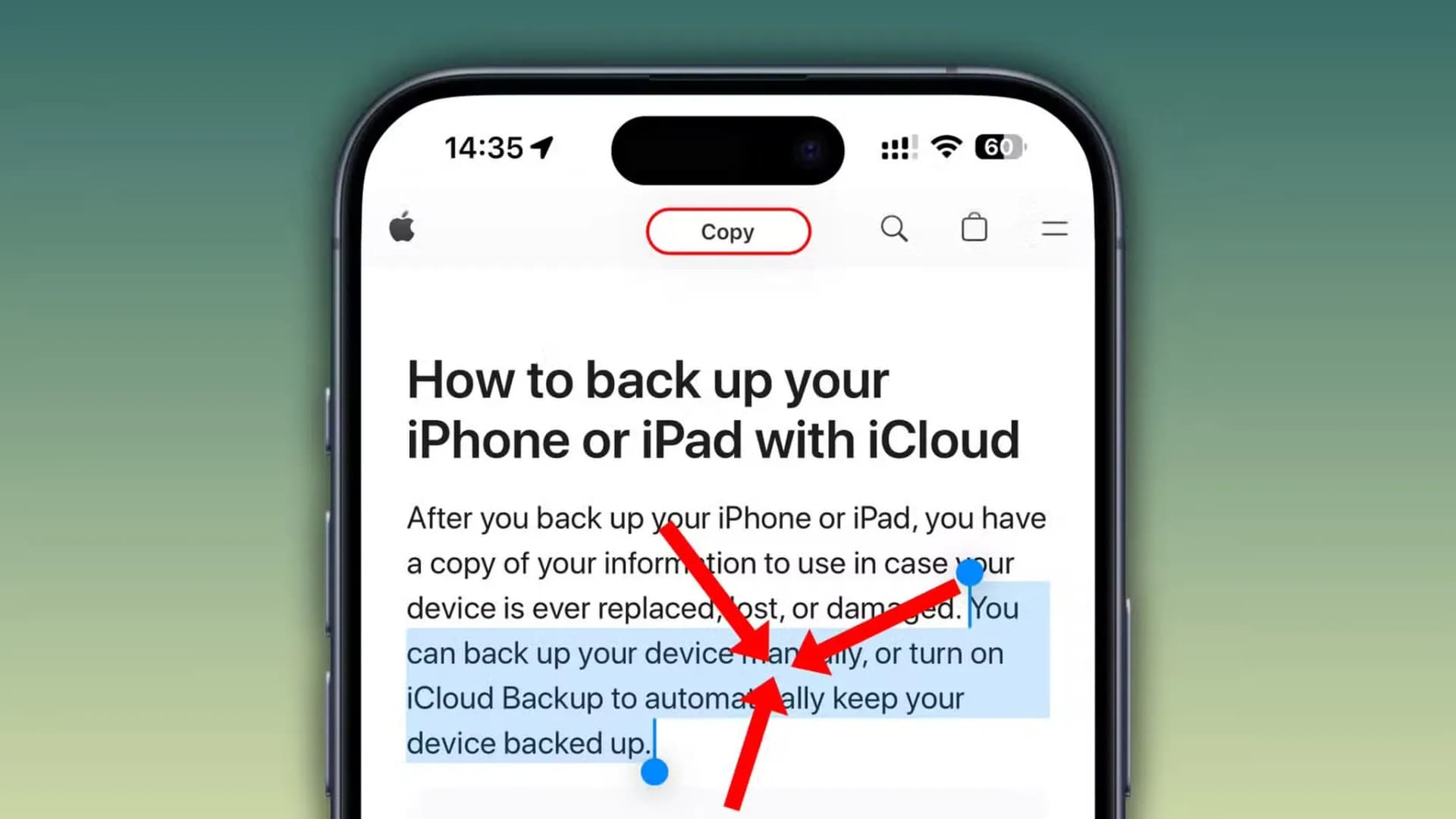
این ژستها در ترکیب با قابلیت Universal Clipboard (حافظه موقت یکپارچه) قدرت دوچندانی پیدا میکنند و به شما اجازه میدهند محتوا را بین دستگاههای اپل خود به صورت آنی به اشتراک بگذارید. Universal Clipboard بخشی از اکوسیستم Continuity اپل است که امکان تعامل یکپارچه بین دستگاهها را فراهم میکند. برای اطمینان از عملکرد صحیح این قابلیت، لازم است Wi-Fi و بلوتوث در تمام دستگاهها فعال بوده، همگی به یک شبکه Wi-Fi مشترک متصل باشند و با یک Apple ID یکسان تنظیم شده باشند.
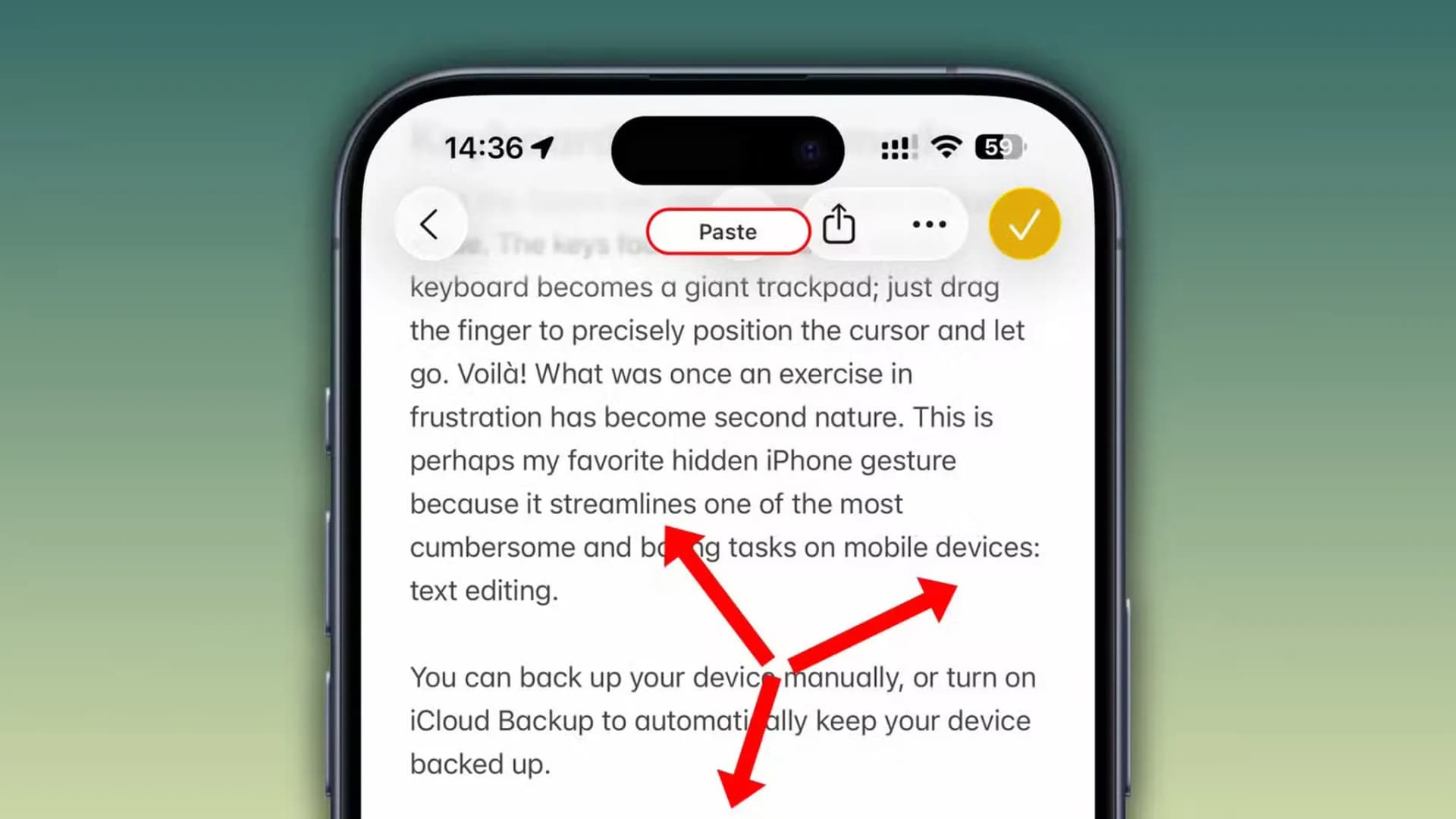
علاوه بر این، فعالسازی قابلیت Handoff نیز ضروری است. برای این کار، در آیفون و آیپد به مسیر Settings > General > AirDrop & Handoff بروید و گزینه Handoff را روشن کنید. در سیستمعامل مک نیز، این گزینه در مسیر System Settings > General > AirDrop & Handoff با عنوان Allow Handoff between this Mac and your iCloud devices قابل فعالسازی است.
دسترسی فوری به ابزارهای کلیدی: قدرت دکمه کناری آیفون
تعهد اپل به «دسترسپذیری برای همه» همواره یکی از نقاط قوت این شرکت بوده است. این فلسفه منجر به خلق ابزارهای قدرتمندی در آیفون شده که بسیاری از آنها، مانند بزرگنمایی صفحه، ذرهبین هوشمند، و بازخورد لمسی موسیقی، به قدری کاربردی هستند که فراتر از جامعه هدف خود رفته و توسط عموم کاربران به صورت روزمره استفاده میشوند.
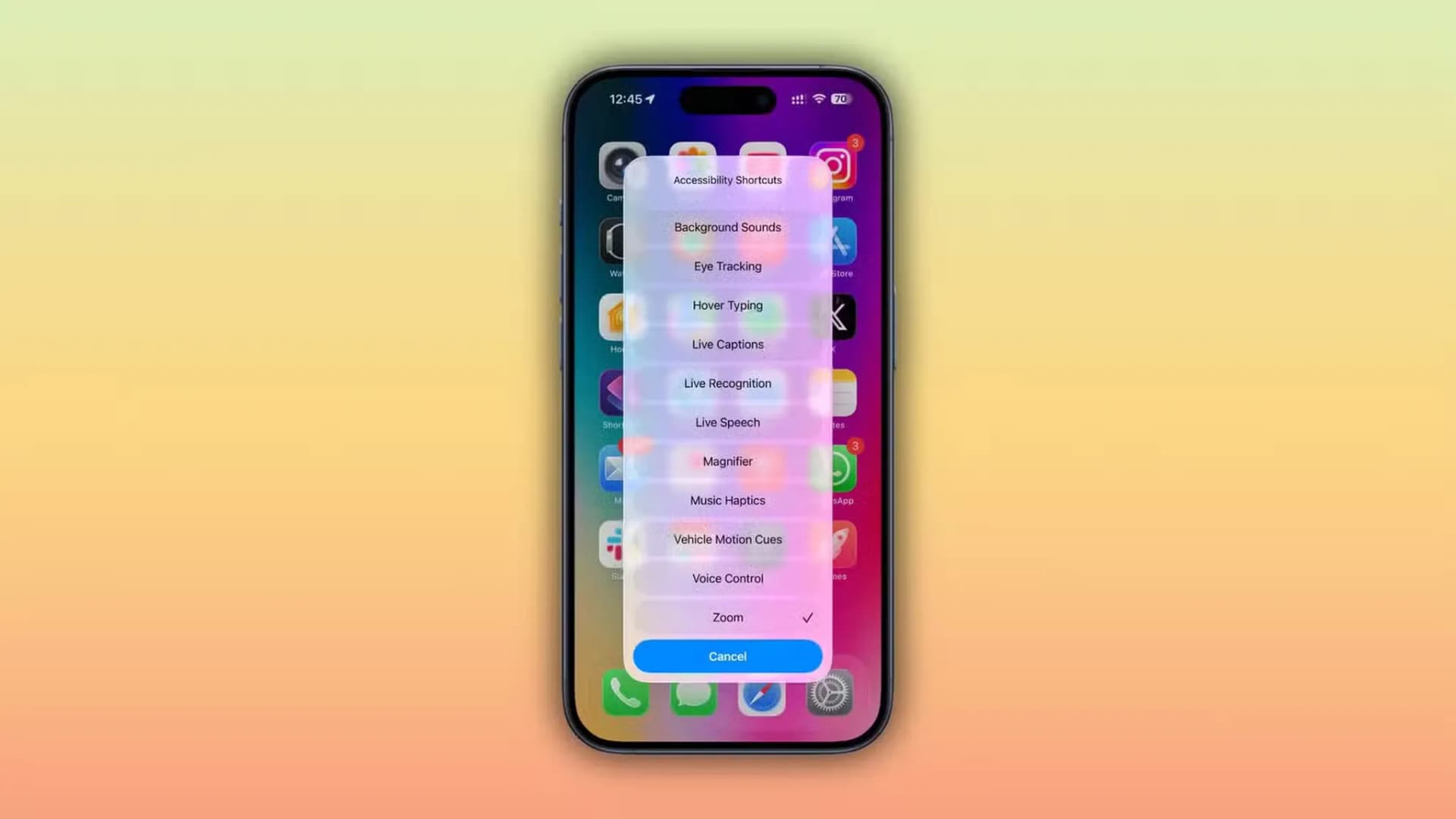
قابلیت «میانبر دسترسپذیری» (Accessibility Shortcut) اوج این رویکرد است: راهی سریع برای فراخوانی ابزارهای مورد علاقه، تنها با سه بار فشردن دکمه کناری. شخصیسازی این منوی قدرتمند بسیار ساده است. کافی است در آیفون خود به بخش تنظیمات، سپس دسترسپذیری و در نهایت به «میانبر دسترسپذیری» بروید.
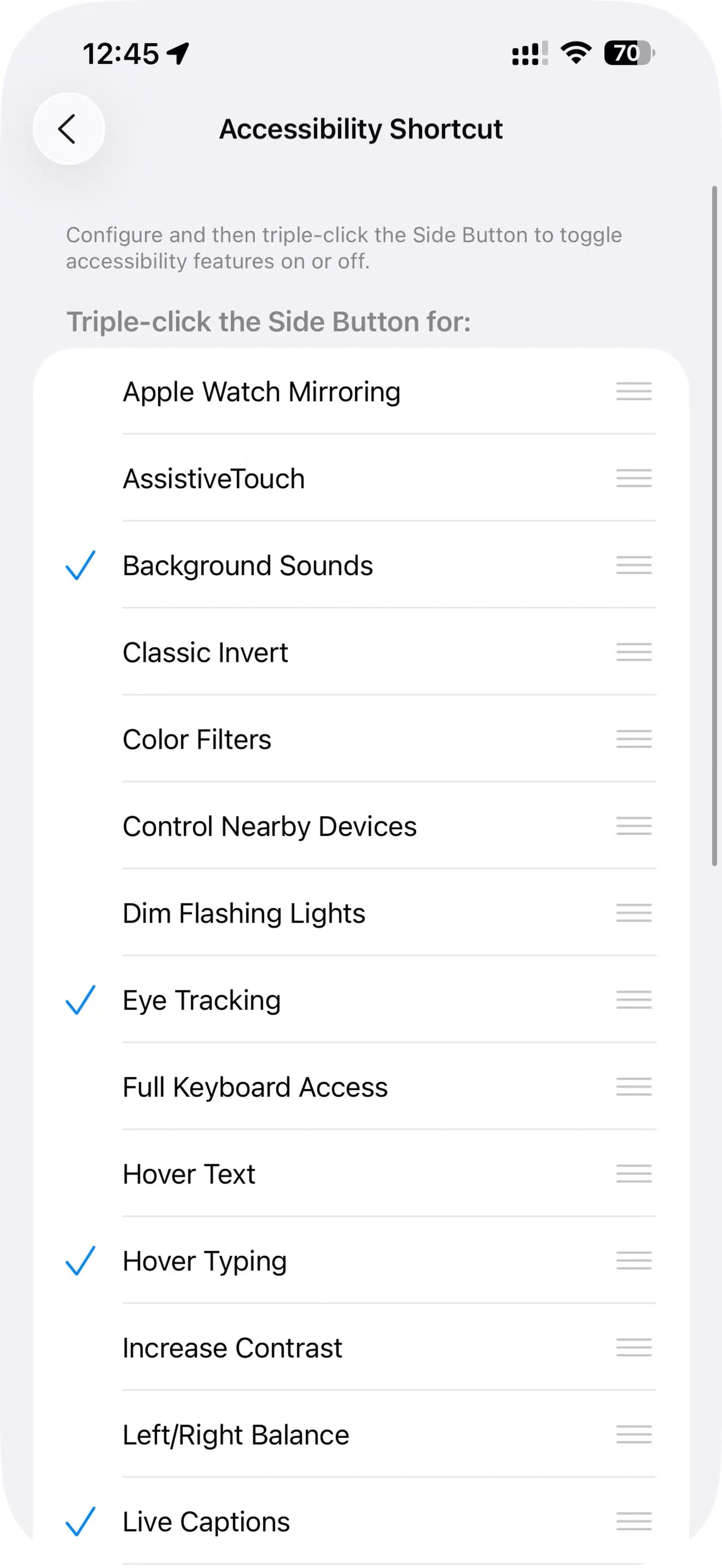
در این صفحه، میتوانید لیستی از قابلیتهای پرکاربرد خود را گلچین کنید. پس از این تنظیم اولیه، هر زمان که نیاز داشتید، با سه بار فشردن متوالی دکمه کناری، منوی میانبر ظاهر شده و به شما اجازه میدهد تا هر یک از این ابزارها را به سرعت فعال یا غیرفعال سازید.
برچسبها:



